苹果6s Plus长按电源键没反应怎么强制关机?
苹果6s Plus怎么关机
苹果6s Plus作为苹果的经典机型,至今仍有一部分用户在使用,在日常使用中,关机是最基础的操作之一,但部分用户可能会遇到不同系统版本或特殊状态下无法正常关机的问题,本文将详细介绍苹果6s Plus关机的多种方法、注意事项以及常见问题解决方案,帮助用户轻松完成操作。
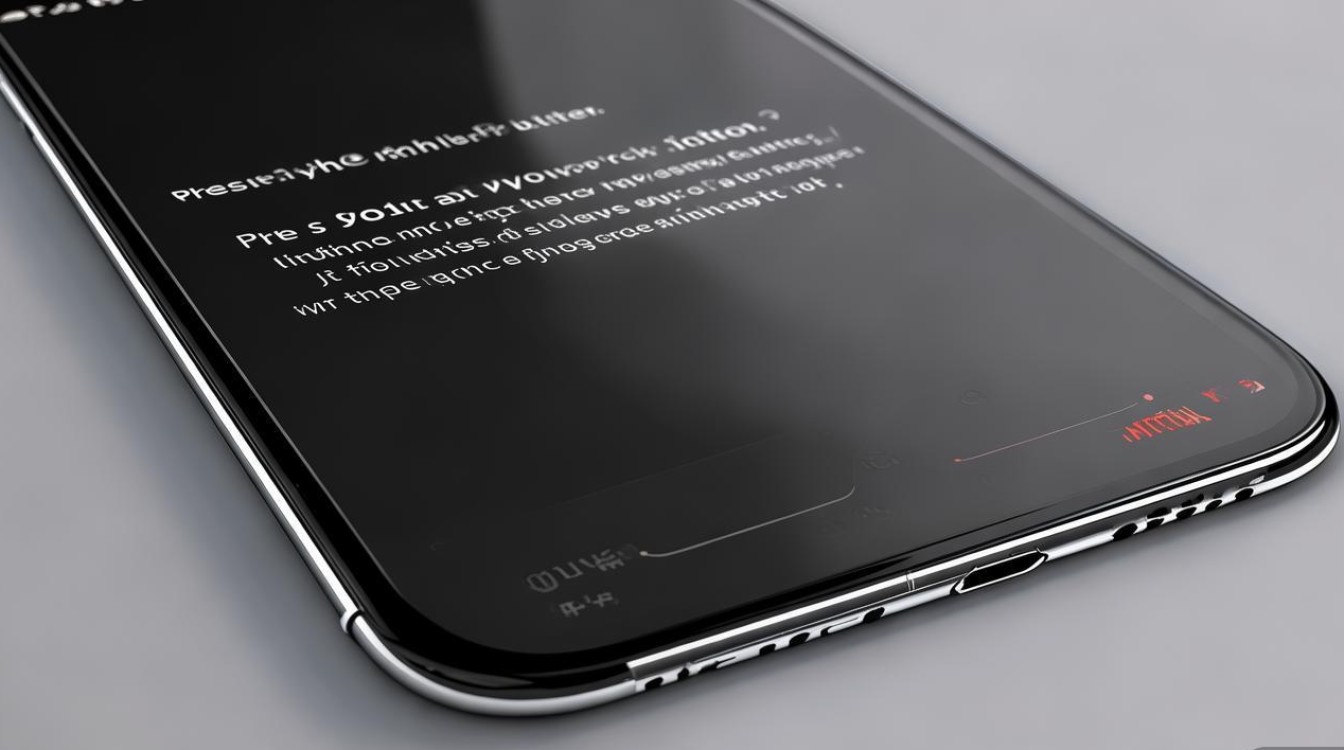
标准关机方法
对于正常状态下的苹果6s Plus,关机操作非常简单,具体步骤如下:
-
长按侧边按键:
- 找到手机右侧的“侧边按键”(位于音量键上方)。
- 长按该按键约3秒,直到屏幕出现“滑动关机”提示。
-
滑动关机:
在屏幕上从左向右滑动“滑动关机”按钮,手机将进入关机流程,屏幕变黑后表示关机成功。
注意事项:
- 若长按侧边按键后无反应,可能是按键卡顿或系统卡死,可尝试强制重启后再操作。
- 关机前建议保存所有未保存的数据,避免意外丢失。
通过“设置”菜单关机
部分用户可能更习惯通过系统菜单操作,苹果6s Plus也支持通过设置关机:
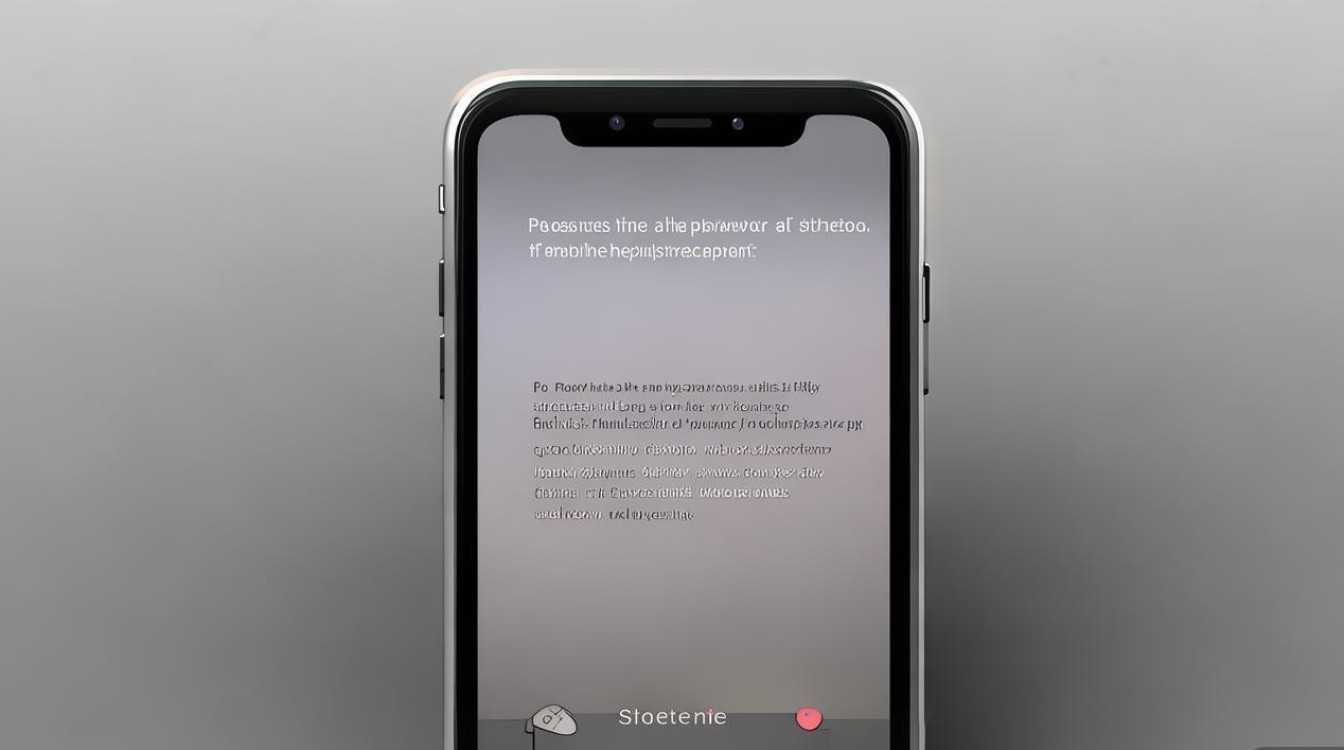
- 打开“设置”应用,进入“通用”选项。
- 滑动至页面底部,点击“关机”。
- 确认后,屏幕会显示“滑动关机”,再次滑动即可完成关机。
适用场景:
- 侧边按键失灵时,可通过此方法关机。
- 儿童模式或辅助功能开启后,可能需要通过设置操作。
强制重启与关机的区别
有时用户会将“强制重启”与“关机”混淆,二者的操作和目的完全不同:
| 操作类型 | 操作步骤 | 适用场景 |
|---|---|---|
| 强制重启 | 快速按下“侧边按键”→ 不松手→ 按下“Home键”(主屏幕按钮)→ 直到出现苹果标志 | 手机卡死、无响应、更新系统失败时 |
| 正常关机 | 长按“侧边按键”→ 滑动“关机”按钮 | 日常使用、更换SIM卡、清洁手机时 |
提示:强制重启不会删除手机数据,但会暂时关闭所有后台应用,适合紧急情况。
特殊状态下的关机方法
-
低电量自动关机:
当电量低于1%时,手机会自动关机,此时需连接充电器,待电量充足后再开机。
-
iOS更新后无法关机:
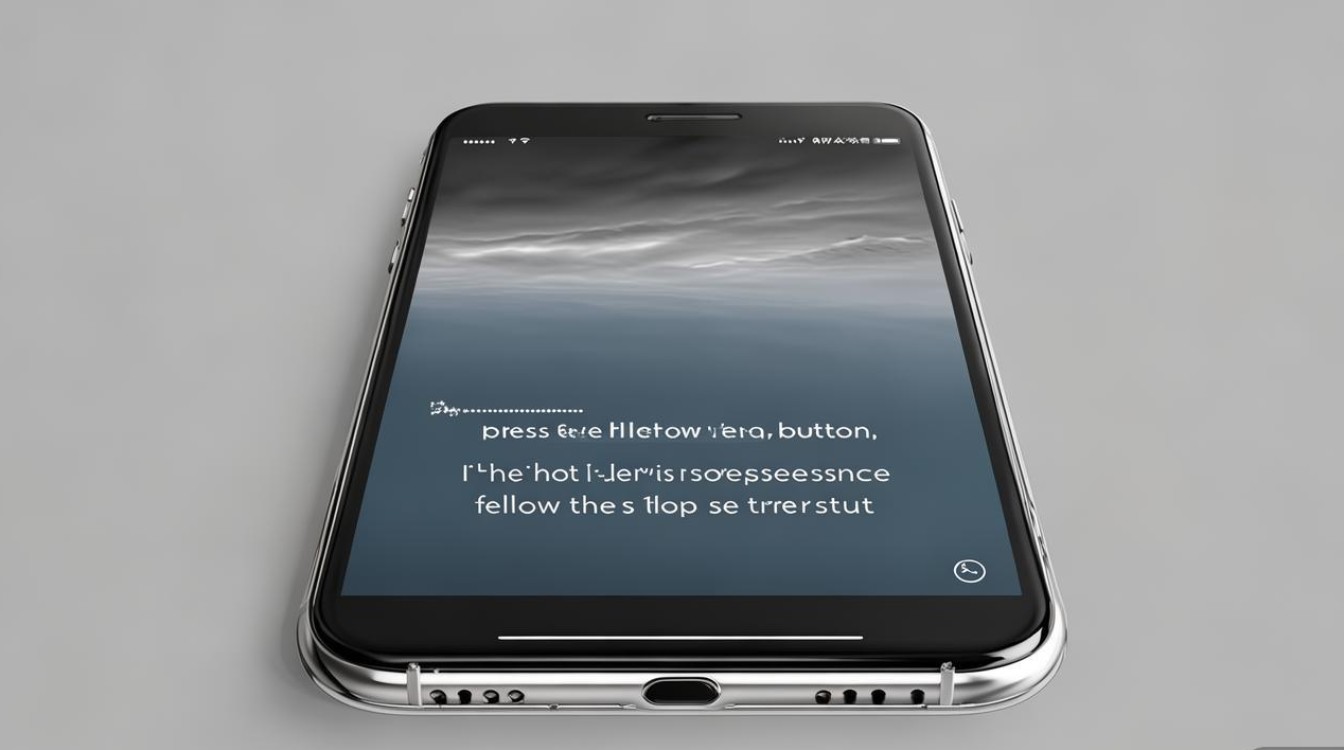
若更新系统后出现异常,可尝试连接电脑(iTunes或Finder),恢复系统后再关机。
-
按键失灵时的替代方案:
通过“设置”→“辅助功能”→“触控”→“点击辅助”→ 设置“轻点两下关机”,实现无按键操作。
常见问题与解决方案
-
问题:长按侧边按键后无反应。
解决:- 检查按键是否卡入灰尘,用软毛刷清理。
- 强制重启后尝试关机。
-
问题:滑动关机后手机自动重启。
解决:- 可能是系统bug,建议更新至最新iOS版本(苹果6s Plus最高支持iOS 15.7.8)。
- 备份数据后恢复出厂设置。
-
问题:关机后无法开机。
解决:- 确认电量是否耗尽,连接充电器10分钟后再尝试开机。
- 同时按住“侧边按键”和“Home键”直到出现苹果标志。
关机后的注意事项
- 避免频繁开关机:频繁开关机可能缩短电池寿命,建议长期不用时再关机。
- 关机时取出SIM卡:若需更换SIM卡或维修手机,关机后建议取出SIM卡以防静电损坏。
- 保护数据安全:关机前确保重要数据已备份,可通过iCloud或电脑进行备份。
苹果6s Plus的关机操作虽简单,但根据不同场景和设备状态,方法可能有所差异,掌握标准关机、设置关机以及强制重启的区别,能有效应对各种异常情况,若按键失灵或系统故障,可通过辅助功能或电脑操作解决,日常使用中,注意保护电池和备份数据,可延长手机使用寿命,希望本文能帮助用户轻松解决关机问题,提升使用体验。
版权声明:本文由环云手机汇 - 聚焦全球新机与行业动态!发布,如需转载请注明出处。












 冀ICP备2021017634号-5
冀ICP备2021017634号-5
 冀公网安备13062802000102号
冀公网安备13062802000102号